Sådan bruger du NordVPN med Netflix i 2022
Vi elsker alle Netflix, men på samme tid hader vi alle det faktum, at dets indhold er geo-begrænset. Det betyder, at der er visse film du kan ikke se i dit område som folk i andre regioner har adgang til. Det bedste middel mod dette? Virtuelle private netværk, også kendt som VPN’er. Takket være VPN’er kan brugere få adgang til forskellige Netflix-biblioteker, selv dem fra udlandet, og derfor omgå geo-begrænsninger.
Desværre i 2016, annoncerede Netflix sin krig mod VPN’er og begyndte at kompilere en massiv VPN IP-adressedatabase og blokering af kendte adresser fra at få adgang til indholdet på webstedet.
I dag er det kun de bedste VPN’er, der kan omgå Netflix’s blokke. En af disse tjenester er NordVPN. I denne artikel tager vi fat på alt, hvad du behøver at vide om hvordan man bruger NordVPN med Netflix, såsom dets hovedfunktioner, fejlfinding og mere.
Indhold
Hvad er NordVPN?
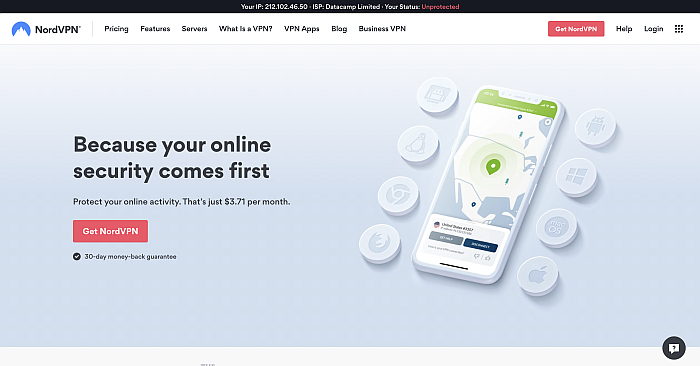
NordVPN er en af de mest populære VPN-tjenester på markedet lige nu. Den bruger standard 256-bit AES-kryptering og OpenVPN-protokol med sin over 5,300 servere sprede over 59 lande. Det har også en no-log politik og understøtter blandt andet P2P torrenting.
Priser for abonnementerne er ret rimelige, især hvis du går med 2-års plan som kun ville koste dig ca $ 3.71 pr. En måneds plan er ret stejl til $11.95, selvom du nemt kan få pengene tilbage, så længe du opsiger inden for de første 30 dage efter dit abonnement.
NordVPNs bedste funktioner til at se Netflix
Før vi går ind i detaljerne om, hvordan man bruger NordVPN med Netflix, lad os først diskutere de forskellige funktioner, der gør denne tjeneste sådan et godt valg til Netflix-streaming.
CyberSec
CyberSec er en af NordVPNs mest avancerede funktioner, der hjælper den med at skille sig ud blandt konkurrenterne. Denne funktion blev introduceret sidst i 2017 og fungerer lidt som en ad-blocker og website-filter der kører på appens systemniveau.
Det forhindrer annoncer i at dukke op og automatisk afspille, og forstyrrer derfor din Netflix-streaming. Det filtrerer også de websteder, du besøger for at beskytte mod ondsindet indhold.
DoubleVPN
DoubleVPN er en funktion, der sender dine data igennem to forskellige servere placeret i forskellige lande før den når sin destination. Dette øger din beskyttelse, da dine data er krypteret to gange.
Ulempen er, at din internethastighed kunne blive langsommere som resultat. Overvej kun denne funktion, hvis online anonymitet er din største bekymring, og hvis din internetplan stadig kan forblive hurtig nok til at streame videoer på Netflix.
Løg over VPN
Løget eller TOR-netværk er en gratis krypteringstjeneste, der drives af frivillige servere, der er dedikeret til give anonymitet til onlinebrugere. Brug af Onion Over VPN-funktionen giver dig mulighed for at få det bedste fra både TOR og VPN.
Dine data vil blive dirigeret igennem til NordVPNs servere og derefter sendt gennem TOR-netværket, før de når sin destination. Dette fuldstændigt sletter sit spor til dig og fjerner al tredjepartsovervågning, hvilket giver dig maksimal sikkerhed.
Tilsløret servere
Sådan kan NordVPN-servere få adgang til Netflix med lidt eller ingen problemer. Denne funktion skjuler det faktum, at du bruger en VPN til det websted, du besøger, såsom Netflix. Det gør den ved at bruge specialiserede servere, der ændrer dine data, så de bliver en almindelig HTTPS, når den ankommer til sin destination.
Slørede servere er også meget nyttige på steder, hvor der er store begrænsninger af internetfrihedSom Kina, F.eks.
Dedikerede servere
At oprette forbindelse til en gratis VPN betyder potentielt at dele den samme IP-adresse med tusindvis af andre brugere, som også bruger den samme server. For at løse dette problem giver NordVPN dig en dedikeret server – en IP-adresse tildelt specifikt til dig mens du bruger det.
På denne måde behøver du ikke dele din IP-adresse med andre brugere, og følsomme websteder som Netflix vil ikke markere dig.
Sådan bruger du NordVPN med Netflix
Nu hvor vi ved mere om NordVPNs bedste funktioner til streaming, er det tid til at tale om, hvordan du bruger NordVPN med Netflix til at se dine yndlingsfilm og -serier.
Dette afsnit vil diskutere alt, hvad du behøver at vide om installation, adgang til og aktivering af NordVPN til din desktop og mobile enheder.
På skrivebordet
Denne vejledning gælder for Mac-, Windows- og Linux-brugere. For at bruge NordVPN med Netflix på dit skrivebord skal du følge instruktionerne nedenfor.
- Først skal du abonnere på NordVPN service. Når du har gennemgået registreringsprocessen, log ind på deres hjemmeside.
- Når du er på dashboardet, skal du navigere til Downloads Center og trykke på ‘Download apps.’

- Du bliver nødt til at vælge mellem apps til NordVPN, NordLocker og NordPass. Vælge NordVPN.

- Du får derefter valget mellem at downloade apps til dit specifikke operativsystem. Til denne tutorial skal vi downloade og installere NordVPN til vores stationære computer, der kører Windows 10. Bare rolig, processen er den samme på tværs af alle desktop-operativsystemer.

- Log ind på din konto via appen og tryk ‘Hurtig forbindelse.’ NordVPN vil nu vælge, hvilken server der er den bedste for dig med hensyn til hastighed.

- Hvis du har et foretrukket Netflix-bibliotek, kan du også vælg serveren manuelt fra dit valgte land.
- Efter at have etableret en internet- og VPN-forbindelse, log ind på din Netflix-konto. Du skulle nu kunne få adgang til Netflix-biblioteket fra dit valgte land.
I browser
Hvis du bruger Google Chrome eller Mozilla Firefox, kan du også vælge at installere app’s browser-plugin.
- På siden, hvor du kan vælge, hvor du vil bruge NordVPN, skal du vælge enten Chrome eller Firefox. Til denne vejledning vil vi tilføje udvidelsen på Google Chrome.
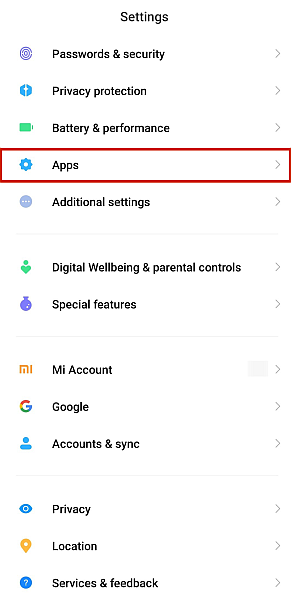
- Du vil derefter blive omdirigeret til Chrome Webshop. Trykke ‘Føj til Chrome.’
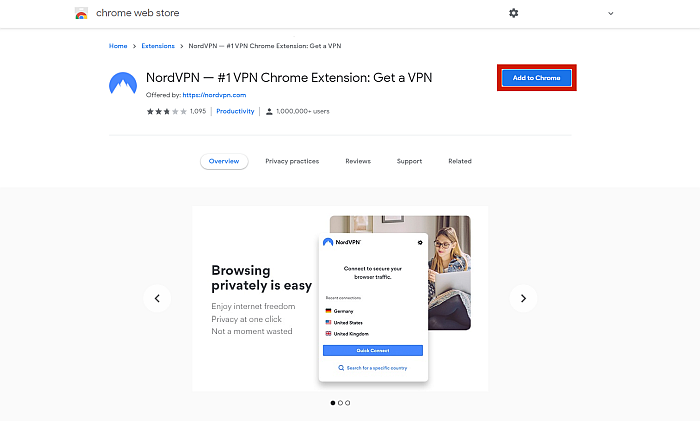
- Klik på ‘Tilføj udvidelse.’ Installationen vil kun tage et par øjeblikke.

- Efter det, klik på plug-in-ikonet placeret i øverste højre hjørne af din browser for at logge ind på tjenesten.

På mobil
For mobile enheder som Android og iOS er metoden ikke så anderledes. Følg instruktionerne nedenfor for at få en komplet vejledning.
- Efter at have benyttet din valgte plan, downloade NordVPN-appen fra Play Store eller Apple Store.
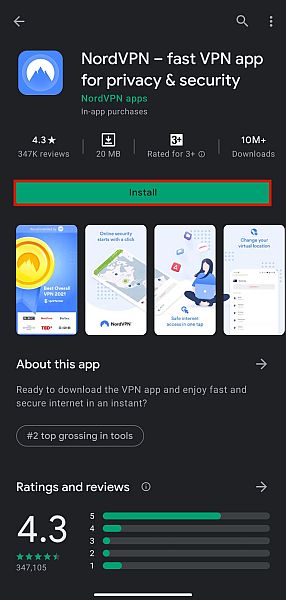
- Installationen bør kun tage et par øjeblikke. Når den er installeret, skal du gå videre og åbne appen og indtast dine loginoplysninger.
- Hvis du ønsker ekstra beskyttelse, klik ‘Aktiver CyberSec’ (se ovenfor for hvad dette er).
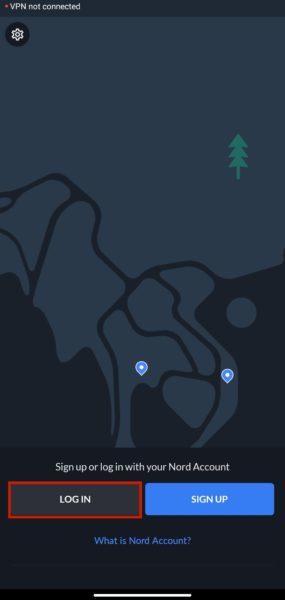
- Tryk på ‘Hurtig forbindelse’ for at tænde din VPN.
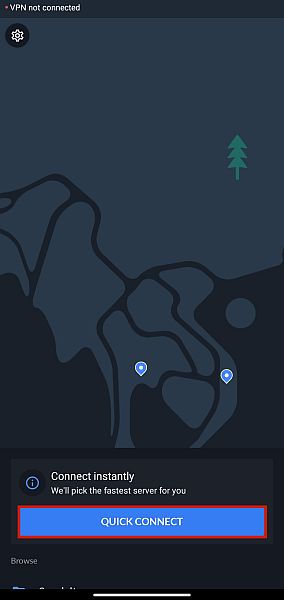
- Du kan også vælg dit foretrukne land hvis der er et specifikt bibliotek, du vil have adgang til, f.eks. US Netflix for ikke-amerikanske brugere.
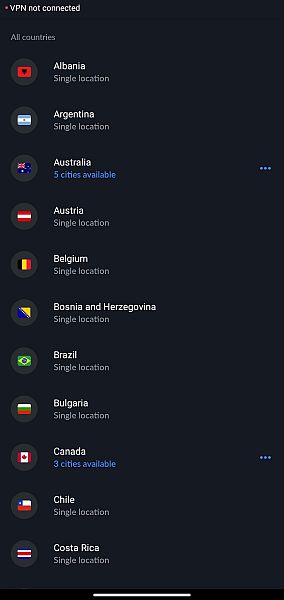
- Nu hvor du er forbundet, start Netflix-appen. Du kan nu se film og shows fra forskellige biblioteker ved hjælp af NordVPN.
Hvad skal man gøre, når NordVPN ikke vil oprette forbindelse til Netflix
Selvom NordVPN er en af de bedste tjenester derude, er den stadig ikke perfekt. Der er tilfælde, hvor det virker ikke på Netflix, men heldigvis er det, der adskiller denne VPN-tjeneste, at der normalt er nemme rettelser, når dette sker.
Her vil vi tale om fire nemme fejlfindingsmetoder som du kan gøre, når NordVPN ikke vil oprette forbindelse til Netflix.
Prøv en anden server
Den teknologi, som Netflix bruger til at opdage og blokere VPN-adresser, er ganske beundringsværdig. Men da dette NordVPN har mere end 5,000 servere i omkring 59 forskellige lande, er det stort set garanteret, at du kan finde en server, der kan komme uden om sin geo-blok.
Derfor er en af de nemmeste måder at løse dette problem på bare brug en anden server for at oprette forbindelse til Netflix-biblioteket efter eget valg. Sådan gør du:
- First, logge ud af Netflix og lukke hjemmesiden/applikationen.
- Naviger til NordVPN-grænseflade til desktop og appen til mobile enheder. Vælg et andet land i søgefeltet.
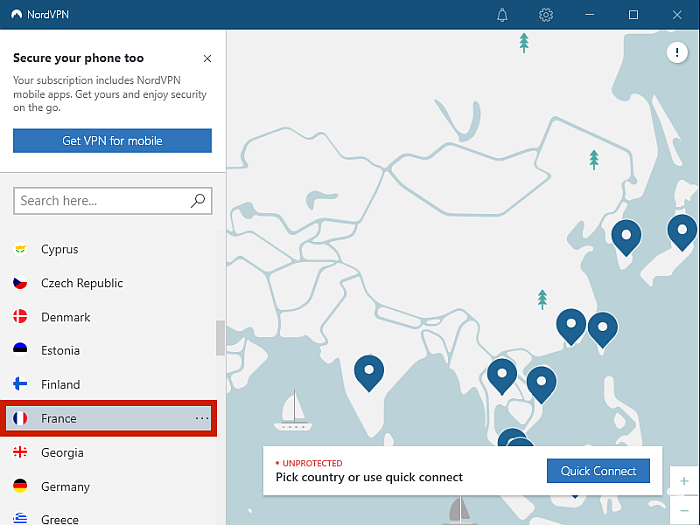
- Du kan klikke ‘Hurtig forbindelse’ for automatisk at oprette forbindelse til den hurtigste server der, eller du kan manuelt vælge din server blandt de forskellige på den placering.
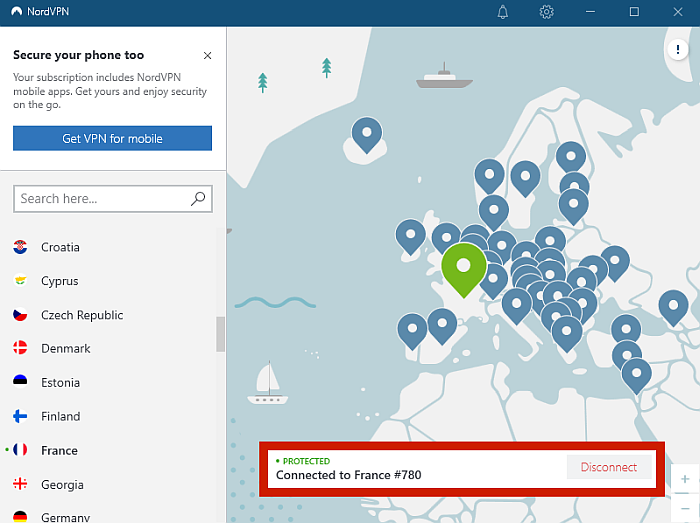
- Log ind igen at se Netflix med NordVPN. I tilfælde af, at den stadig er blokeret, gentag processen.
Ryd din browser-cache
I nogle tilfælde kan Netflix fange dig ved at bruge en VPN, fordi der er nogle oplysninger i din browsers cache, der fortæller din sande placering. For at forhindre dette, rense din browsers cookies og cache før du bruger NordVPN til at oprette forbindelse fra andre lande.
På stationære og bærbare computere kan du ofte finde ‘ryd cache’, når du navigerer til din browsers ‘Avancerede indstillinger’. Nedenfor er trinene til at rydde din cache på Google Chrome, og selvom de specifikke trin vil være forskellige for andre browsere, er det stort set det samme.
- Åbn Google Chrome og klik på lodret ikon med tre prikker i øverste højre hjørne for at vise browserens rullemenu.
- Tryk derefter på ‘Indstillinger.’
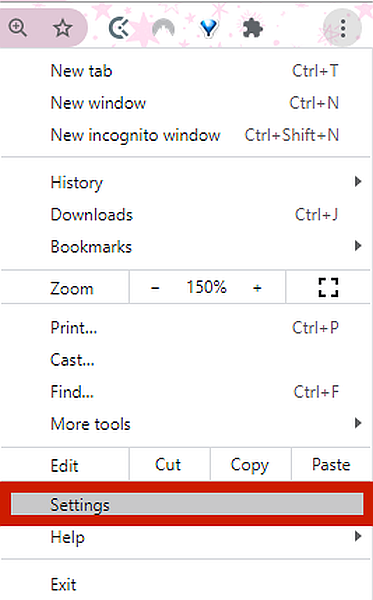
- Fra denne menu skal du rulle ned til ‘Privatliv og sikkerhed’ sektion.

- Klik på ‘Slet browserdata.’
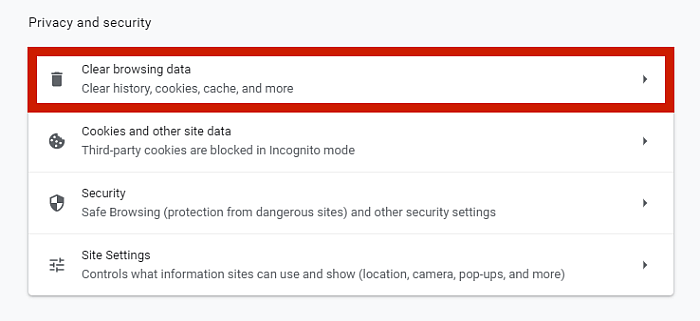
- Fjern markeringen i den første mulighed, hvis du vil beholde din browserhistorik. Ellers klik ‘Slet data’ at fortsætte.
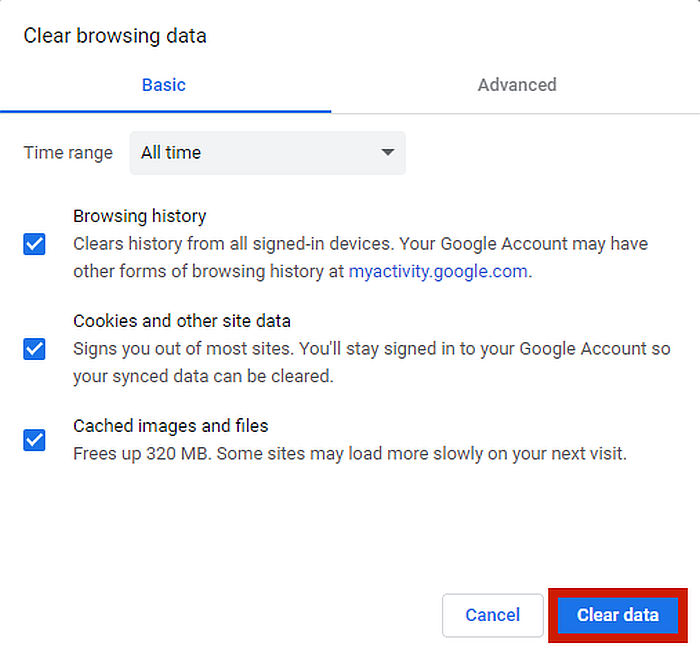
- Når processen er afsluttet, oprette forbindelse til Netflix fra en NordVPN-server i et andet land.
Når du gør dette på din telefon eller en anden mobilenhed, skal du gå til Indstillinger, vælge ‘Administrer apps’, se efter din standardbrowserapp og rydde dens cachelagrede data. Den specifikke proces vil variere afhængigt af din telefons mærke og model, men essensen er den samme.
Deaktiver midlertidigt CyberSec
CyberSec er en af NordVPNs mest avancerede funktioner beskytter dig mod annoncer og ondsindet webstedsindhold. Men når du bruger CyberSec, sendes dine data gennem specifikke DNS-servere. Nogle gange kan Netflix have lettere ved at identificere disse som VPN-servere, hvilket gør det muligt blokere dig fra at få adgang servicen.
Selvom jeg ikke anbefaler, at du slår denne funktion fra permanent, vil andre sikkerhedsfunktioner stadig beskytte din anonymitet, mens du streamer Netflix-videoer. Følg nedenstående trin for at deaktivere CyberSec-funktionen fra NordVPN.
- Klik på knappen tandhjulsikon placeret i øverste højre hjørne af NordVPN-grænsefladen.
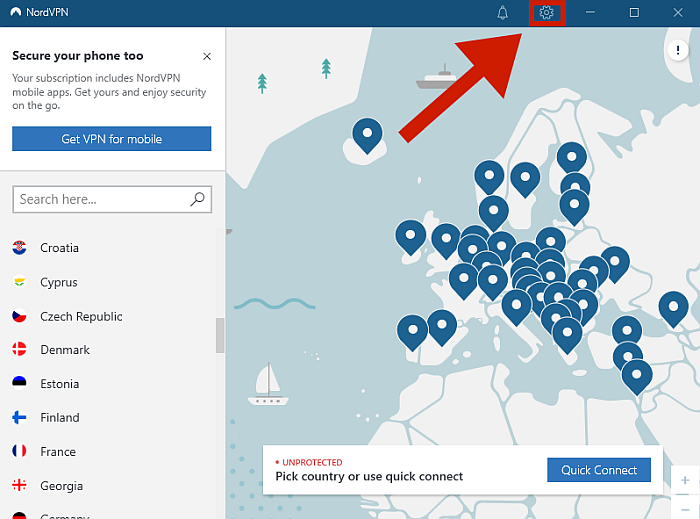
- Du vil blive ledet til Indstillinger del af din VPN, hvor du kan deaktiver CyberSec.

- Prøv at oprette forbindelse til Netflix igen.
Kontakt kundesupport
Hvis du har prøvet alt på denne liste, og du stadig ikke kan løse problemet, er din sidste udvej at kontakte a kunderepræsentant fra NordVPN. Heldigvis er kundesupport tilgængelig 24/7 igennem e-mail eller live chat.
Du kan få adgang til live chat direkte fra NordVPN Support internet side. Naviger til webstedet, og klik på dialogboks med et spørgsmålstegn i nederste højre hjørne af grænsefladen.
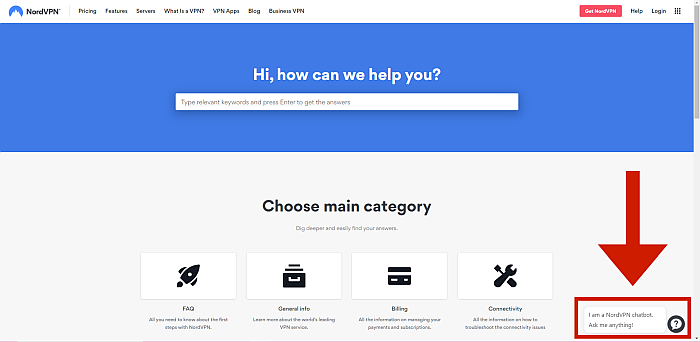
Du kan også sende dem en e-mail med ‘Kontakt os’ fanen på deres hjemmeside findes i den nederste del af grænsefladen, eller send en direkte på [e-mail beskyttet].
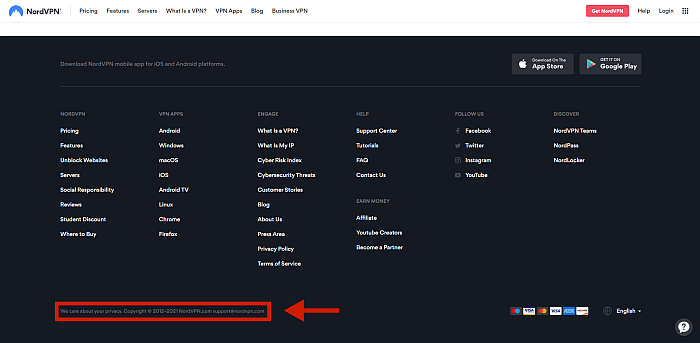
Ofte stillede spørgsmål
I dette afsnit vil vi kort diskutere de mest stillede spørgsmål, når du bruger NordVPN med Netflix.
Kan du bruge Netflix med NordVPN?
Du kan bruge Netflix med NordVPN. NordVPN er en af de bedste VPN-tjenester derude med mere end 5,000 servere på tværs af 59 lande. At vælge en hurtigt-ydende server til komme uden om Netflixs geo-blokering er glat og nemt med denne service.
Hvilke NordVPN-servere fungerer med Netflix?
NordVPN-servere, der arbejder med Netflix, er dem, der er placeret i Canada, Storbritannien, USA, Tyskland, Italien, Japan, Frankrig og Australien. Netflix-bibliotekerne kan tilgås med enhver af disse NordVPN-servere.
Tillader Netflix brug af VPN?
Netflix tillader ikke brug af VPN. Selvom det er helt lovligt at bruge en VPN i de fleste lande, overtræder det Netflix’s terms of service. Det er derfor Netflix identificerer og blokerer kendte VPN IP-adresser fra at få adgang til deres indhold.
Hvilken NordVPN-server er den bedste?
Den bedste NordVPN-server er den, der er tættest på din rigtige placering, fordi den giver den bedste ydeevne. NordVPN har mere end 5,000 servere, som alle er hurtige, pålidelige og sikre, så du ikke har problemer med at finde den bedste for dig.
Netflix streaming med NordVPN
Nu hvor du ved, hvordan du bruger NordVPN med Netflix, kan du nu bruge det til at streame dine yndlingsprogrammer. Det er jo en af de hurtigste, mest pålidelige og nemmest at bruge VPN-tjenester på markedet, når dette skrives. Det kan nemt komme rundt om Netflix’ geo-blokke, og der er en række pålidelige måder at fejlfinde det på i den sjældne chance for, at det fejler.
Hvis du leder efter den højeste kvalitet VPN-tjeneste, som dine hårdt tjente dollars kan købe, så skaf NordVPN nu!
Kunne du lide denne artikel? Glem ikke at dele dine tanker med os i kommentarerne nedenfor!
Seneste Artikler